
Google släppte nyligen en uppsättning säkerhetsnycklar för tvåfaktorautentisering (2FA) Titan Security Bundle . Denna uppsättning innehåller en traditionell USB-baserad Universal Second Factor (U2F) -nyckel för användning på en dator och en kombination av Bluetooth / USB-nyckel för mobil. Så här ställer du in allt.
Så vad är Titan Security Bundle?
För det mesta när du köper en U2F-nyckel får du det ett nyckel att använda överallt. Även om detta är det absolut säkraste sättet att säkra dina konton, vad händer om du tappar den nyckeln? Det är inte världsändande eller något, men ändå - det är inte heller bra.
Det är där Google gör ett smart drag med Titan Bundle : den levereras med två nycklar. När du har lagt till båda nycklarna i ditt konto kan du sedan kasta USB-nyckeln i en låda som säkerhetskopia och hålla USB / Bluetooth-nyckeln med dig eftersom den fungerar på både datorer och mobiler. Dessutom får du bara ett par nycklar till samma pris som $ 50 för de flesta fristående Bluetooth-nycklar till endast $ 50.

Om du tappar din Bluetooth-nyckel har du fortfarande en solid säkerhetskopia. Eftersom dina nycklar lagrar ingen data lokalt äventyras inte ditt kontosäkerhet på något sätt om du förlorar en nyckel.
Så här lägger du till Titan-tangenterna i dina konton
Först och främst, låt oss göra en sak tydlig: det här är vanliga U2F-nycklar som fungerar alla konton som stöder autentisering via säkerhetsnyckel —Detta inkluderar, men är inte begränsat till Google-konton.
Med det sagt, för den här självstudien tittar vi på att säkra ett Google-konto med dessa nycklar. Tänk bara på att samma process fungerar (mer eller mindre) för alla konton som stöder U2F.
För att komma igång, gå över till din Google Account page och klicka sedan på länken "Logga in på Google".
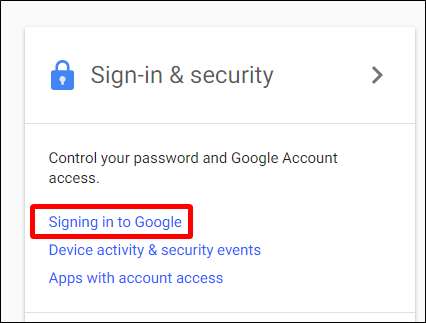
Klicka på alternativet "2-stegsverifiering" på sidan Lösenord och inloggningsmetod. Du uppmanas att logga in på ditt konto.

Om du inte har konfigurerat 2FA, fortsätt och gör det nu . Om du redan har den inställd, bläddra ner till avsnittet "Ställ in alternativt andra steg", hitta avsnittet "Säkerhetsnyckel" under det och klicka sedan på "Lägg till säkerhetsnyckel" där.

Ett fönster dyker upp och frågar om du har din säkerhetsnyckel. Klicka på "Nästa" för att komma igång.
Det kommer då att be dig att ansluta din nyckel. Jag använder den enda USB-nyckeln, men den här delen fungerar på samma sätt för båda typerna av nycklar. Anslut nyckeln via USB och tryck på knappen på den. Om du använder Chrome får du en begäran från webbläsaren om åtkomst till nyckeln. Fortsätt och klicka på knappen "Tillåt".
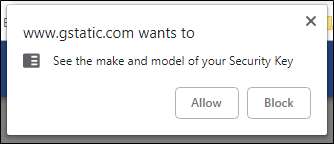
Efter några sekunder är nyckeln registrerad på ditt konto och du kan ge den ett namn. Eftersom Titan Bundle har två nycklar valde jag "Titan USB" för den här - den andra kommer att vara "Titan BLE."
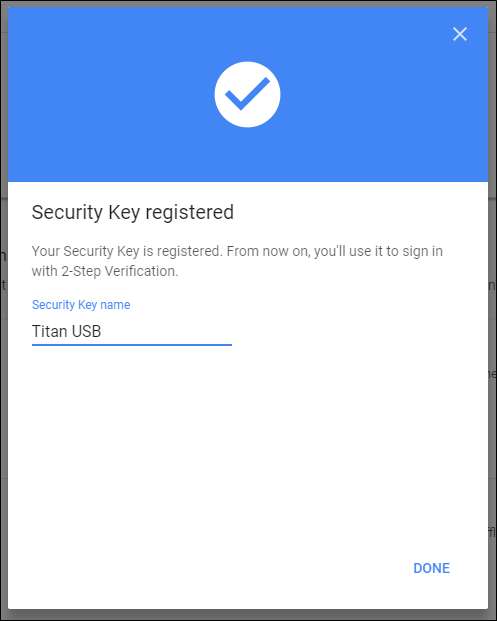
Då är du klar. Fortsätt och gör samma sak för att lägga till Bluetooth-nyckeln. När den ber dig att ansluta nyckeln till din dator gör du den via USB och trycker sedan på knappen precis som med USB-bara.
När Bluetooth-nyckeln är ihopparad till ditt konto fungerar den via Bluetooth med dina mobila enheter - du behöver inte använda en USB-kabel där.
Hur man använder Bluetooth Titan-tangenten för att logga in
När du har lagt till Titan Keys i ett konto uppmanas du att använda dem varje gång du försöker logga in på det kontot på en ny enhet. Medan USB-nyckeln är ganska enkel - anslut den och tryck på knappen - Bluetooth-nyckeln på mobilen kan vara lite mysterium om du aldrig har använt en tidigare.
Anta att du loggar in på ditt konto på en ny Android-enhet. När du har skrivit in din Gmail-adress och ditt lösenord blir du ombedd att verifiera ditt konto med din säkerhetsnyckel. För att göra detta måste du para ihop nyckeln med din telefon.
Telefonen uppmanar dig att para ihop din Titan-nyckel. Tryck på "Nästa" -knappen och tryck sedan länge på knappen på din tangent tills Bluetooth-knappen börjar blinka. Telefonen ska sedan hitta nyckeln som kommer att visas i en lista. Se till att namnet på tangentens baksida matchar det som din telefon visar och tryck sedan på det.
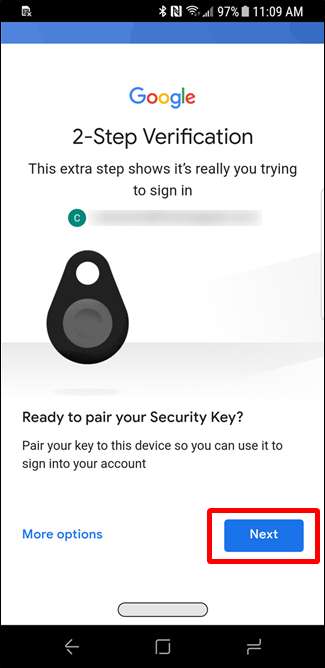
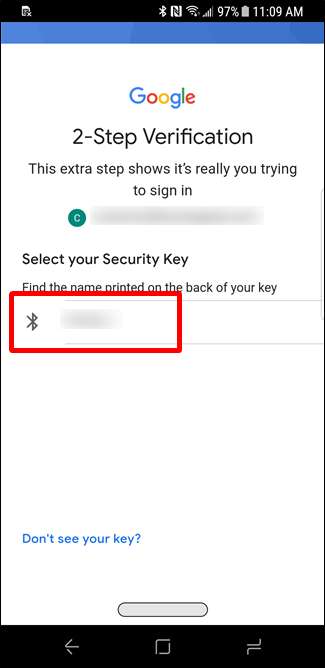
Då kommer du att uppmana PIN-koden - den skrivs också ut på knappens baksida, precis ovanför enhets-ID-namnet. Skriv PIN-koden och tryck sedan på “OK” -knappen.
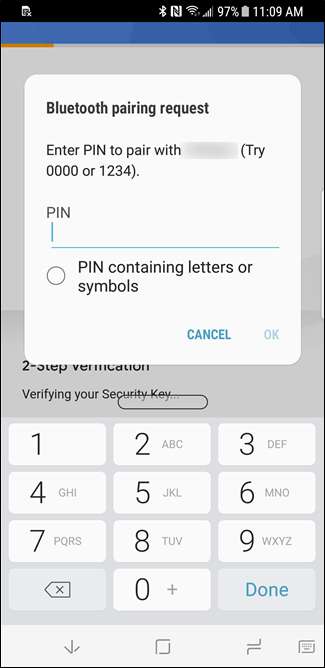
Nyckeln ska nu vara ihopparad och bekräftad och du är omedelbart inloggad på ditt konto.
Använda Titan Bundle på andra konton
Du kan använda Titan Keys på vilket konto som helst som stöder U2F, men det är värt att komma ihåg att vissa konton - till exempel Twitter - bara låter dig lägga till en nyckel. I så fall föreslår vi att du lägger till den nyckel som du sannolikt kommer att ha på dig, vilket bör vara Bluetooth-alternativet. Det är den mest mångsidiga av de två tangenterna, eftersom den enkelt fungerar både på en dator och på mobil, antingen via USB eller Bluetooth.






